Como imprimir todas as páginas em uma planilha ou pasta de trabalho?
Este tutorial aborda como imprimir todas as páginas em uma planilha ou pasta de trabalho.
Imprimir todas as páginas em uma pasta de trabalho com Configuração de Impressão
Imprimir páginas específicas ou todas as páginas em uma planilha com o Kutools para Excel
 Imprimir todas as páginas em uma pasta de trabalho com Configuração de Impressão
Imprimir todas as páginas em uma pasta de trabalho com Configuração de Impressão
Para imprimir todas as páginas em toda a pasta de trabalho, você pode ir alterar a escala de impressão na Configuração de Impressão.
Habilite a pasta de trabalho da qual deseja imprimir todas as páginas e clique em Arquivo > Imprimir, e na seção à direita, selecione Imprimir Toda a Pasta de Trabalho no primeiro menu suspenso. Veja a captura de tela:
Em seguida, clique no botão Imprimir para imprimir toda a pasta de trabalho.
 Imprimir páginas específicas ou todas as páginas em uma planilha com o Kutools para Excel
Imprimir páginas específicas ou todas as páginas em uma planilha com o Kutools para Excel
Se você quiser imprimir todas as páginas em uma planilha ou as páginas específicas na planilha ativa, pode aplicar o utilitário Imprimir Páginas Específicas do Kutools para Excel, que pode ajudá-lo a imprimir rapidamente todas as páginas ímpares, todas as páginas pares ou páginas específicas, e assim por diante.
Após instalar o Kutools para Excel, faça o seguinte:
1. Ative a planilha da qual deseja imprimir as páginas e clique em Kutools Plus > Imprimir > Imprimir Páginas Específicas. Veja a captura de tela: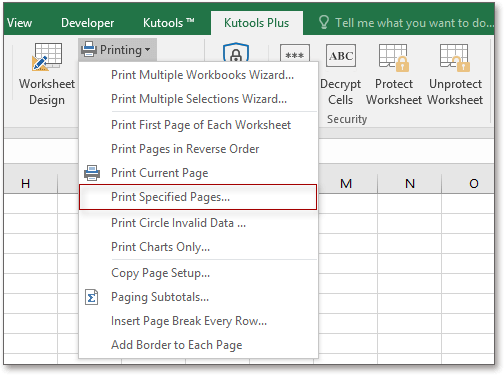
2. No diálogo que aparece, marque a opção Todas as páginas na seção Intervalo em seguida, especifique o número de cópias de impressão conforme necessário na seção Cópias Veja a captura de tela:
3. Clique em Imprimir, e as páginas na planilha ativa serão impressas.
Observação: Se você quiser imprimir páginas específicas, por exemplo, da página 5 até a página 9, pode marcar a opção Intervalo Personalizado e inserir 5-9 na caixa de texto abaixo; se desejar imprimir páginas não contínuas, como as páginas 4,5,7,8,11, pode inserir este 4,5,7,8,11 na caixa de texto. Veja a captura de tela:
 |  |
Melhores Ferramentas de Produtividade para Office
Impulsione suas habilidades no Excel com Kutools para Excel e experimente uma eficiência incomparável. Kutools para Excel oferece mais de300 recursos avançados para aumentar a produtividade e economizar tempo. Clique aqui para acessar o recurso que você mais precisa...
Office Tab traz interface com abas para o Office e facilita muito seu trabalho
- Habilite edição e leitura por abas no Word, Excel, PowerPoint, Publisher, Access, Visio e Project.
- Abra e crie múltiplos documentos em novas abas de uma mesma janela, em vez de em novas janelas.
- Aumente sua produtividade em50% e economize centenas de cliques todos os dias!
Todos os complementos Kutools. Um instalador
O pacote Kutools for Office reúne complementos para Excel, Word, Outlook & PowerPoint, além do Office Tab Pro, sendo ideal para equipes que trabalham em vários aplicativos do Office.
- Pacote tudo-em-um — complementos para Excel, Word, Outlook & PowerPoint + Office Tab Pro
- Um instalador, uma licença — configuração em minutos (pronto para MSI)
- Trabalhe melhor em conjunto — produtividade otimizada entre os aplicativos do Office
- Avaliação completa por30 dias — sem registro e sem cartão de crédito
- Melhor custo-benefício — economize comparado à compra individual de add-ins